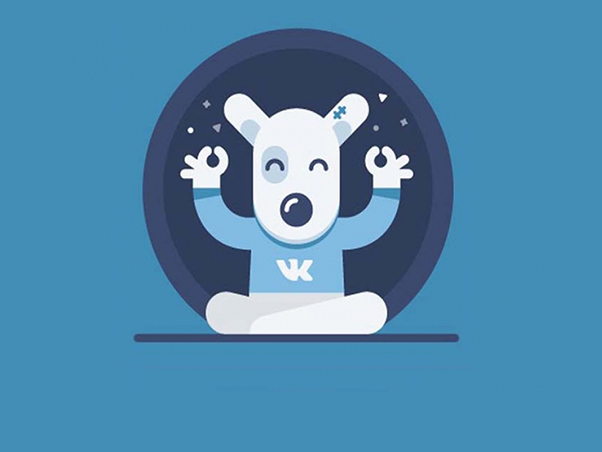Как сделать красивую обложку группы
Как создать обложку для группы в ВК которая привлечет внимание посетителей
Автор: Alexey Ruban / Дата: 2018-10-27 / 3 комментария
Чтобы паблик ВК произвёл на посетителя особое впечатление и подчеркнул атмосферу, создатели соцсети ввели полезное графическое дополнение — шапку. Она настраивается как фон или логотип, а можно пойти дальше и использовать это пространство с пользой для посетителя. Ведь встречают по одежке.
Кроме того, это пространство может стать для вас местом воплощения полёта фантазии и самовыражения. Как холст для художника! Воспользуйтесь этим инструментом и передайте суть вашей группы творчески.
На основе простых пошаговых инструкций из этой статьи, вы узнаете, как сделать шапку для группы вк, с помощью популярных программ и сервисов. Включая настройку платных и бесплатных, интерактивных и минималистичных обложек.
Какой размер картинок и аватара в группе vk
Аватар. Размер аватарки должен быть не менее 200×200 px и не более 7000×7000 px. Опубликованная картинка сжимается до 200×500 px. Для сохранения высокого качества — разработчики подсказывают выбирать многопиксельный масштаб аватара.
Размеры мобильной версии vk непохожи с ПК. Чтобы вы знали, «как и где» размещать важные элементы на шапке, нужно разобраться в тонкостях. Определим их:
Остаток видимой области составляет 920×320 px. Поэтому, именно в этом радиусе уместно размещать важную информацию.
Следуя советам разработчиков обложка вашего сообщества будет выглядеть красиво и общедоступно для узкоформатных и широкоформатных устройств пользователей.
Как сделать обложку группы в Paint 3D
Создать шапку для группы вк проще простого в Paint 3D который есть на каждом ПК.
Пункт 1. Запустите программу и «Создайте» проект.
Пункт 2. Перейдите во вкладку «Меню». Кликните «Вставить». Определите необходимое изображение.

Пункт 4. Оригинальный размер изображения был 5848×3899 px., что дает много места для творчества. Для обрезания потяните за белые точки, для выбора прямоугольной области. В Paint 3D размеры 3550×900 px. аналогичны 1590×400 px., поэтому выберите их и нажмите «Готово».
Пункт 5. Далее переходите в «Холст», снимаете отметку на «Сохранить пропорции» и задаете нужный размер 1590×400 px.
Пункт 6. Перейдите в «Меню». Выберите раздел «Сохранить как» и кликнете на «Изображение». Как дадите название картинке, нажмите «Сохранить».
Вуаля, шапка готова и можете ее заливать. Ещё Paint 3D обладает и другими возможностями — от банальных эффектов и наклеек, до двух- и трёхмерных фигур и 3D-моделей, которые будут хорошим дополнением.
Как сделать обложку группы в фотошопе
Если у вас есть фотошоп, то это один из лучших вариантов для создания оригинальной шапки. Так как именно он, при владении базовых навыков использования, поможет воплотить ваше воображение в творчество.
Шаг 1. После того как открыли программу, нажмите «Файл» и «Создать…».
Шаг 2. После настройки файла нужного размера (1590×400 px.), нажмите «Ок».
Шаг 3. Теперь нужно открыть изображение с которым хотим работать. «Файл» и «Поместить…».
Шаг 4. Добавленное изображение вставьте в рабочую зону и растяните за кубики к необходимому виду. Во избежания искажения пропорции зажмите клавишу «Shift» и только потом растягивайте.
Шаг 5. У вас должно получится что-то вроде этого. А после подтвердите действие нажав на чек-бокс.
Шаг 6. Перейдите в «Файл», кликните «Сохранить для Web и устройств…» или сочетание клавиш Alt+Shift+Ctrl+S.
Если нужно, шапку можно модифицировать экстравагантными дополнениями.
Но что делать, если вы ценитель минимализма? Подойдя к подготовке обложки с особым вниманием, её можно оформить так, что она не будет нуждаться в эффектах и дополнениях, а всё скажет сама за себя, о чём группа или о чём призыв.
Как создать обложку для группы в вк онлайн
1. Сначала зарегистрируйтесь. Выберите 1 из 5 тематик регистрации. В зависимости от вашего выбора, сервис вам окажет актуальные шаблоны. Дальнейшая регистрация очень проста, и состоит из 3 вариантов:
2. Выбор шаблона и Добавление своей команды — можете пропустить так как это можно сделать и позже. А так как VK еще нет в шаблонах на странице «Я хочу создать…» жмите «Больше типов дизайнов».
3. Кликните «Настраиваемые размеры» и укажите уже знакомые размеры шапки ВК.
4. После перемещения во вкладку «загрузки», кликните «Загрузить изображение». Выберите нужную картинку.
5. После, кликните по загруженному изображению и оно окажется в сжатом виде на рабочем поле. С помощью чёрных точек растяните его до нужных размеров.
6. Наполнение. Canva предлагает большой набор «фишечек», которые добавят обложке особую изюминку:
7. После подготовки, в рекомендованном формате кликните «скачать».
После этих 7 шагов, бесплатно созданная онлайн-обложка для сообщества вк — уже подлежит публикации.
Канва содействует созданию красивой шапки для группы вк, где очень простой интерфейс. С ним разберётся даже ребёнок. А разобравшись во всех тонкостях и возможностях сервиса у вас может получится очень оригинальная и стильная шапка для вашей группы.
Как сделать интерактивную шапку в группе вк
Интерактивная обложка — воспроизведение разнообразной информации в реальном времени.
Благодаря широкому выбору существующих онлайн-конструкторов, создать такую обложку сущий пустяк. Они могут удовлетворить пользователя удобными и неожиданными опциями — от простейшего механизма погоды, до активности участников и курса валют, что безусловно уникализирует обложку.
Используют их в большинстве своём в окружении онлайн-продаж и услуг. Вот несколько примеров:
Помните, что подобный форс обложки подойдёт не для всех пабликов. У каждого свой контент, своя аудитория и соответственно будет свой оригинальный эталон гармоничности. Быть может, для вашего сообщества подойдёт лишь виджет погоды с датой и временем.
Создание интерактивной обложки для группы вк
Этап 1. Кликните «Попробовать бесплатно».
Этап 2. Пройдите авторизацию, нажав «Войти с помощью ВКонтакте». Если вы открыли сайт в том браузере что и контакт но вас просит авторизоваться вместо «Разрешить», проверьте адрес сайта что бы не попасть на фишинг и не слить свой аккаунт.
Этап 3. Далее нужно получить «Ключ доступа» на сайте есть инструкция как это сделать поэтому я упущу детали процесса.
Этап 4. Перейдите в раздел «Динамическая обложка». Выберите группу в которой хотите настроить её. Нажмите слева от названия галочку, далее кликнув «Создать/изменить».
Этап 5. Перейдите в «Изменение фона». Готовую шапку можно сразу перетянуть в рабочую зону, но мы загрузим её через «Выберите файл». Выбрав предварительно подготовленную в Canva обложку.
Этап 6. Теперь непосредственно переходим к «Добавлению виджета».
Этап 7. Во время создания статьи, конструктор Vkfiller предлагает 17 разных виджетов на выбор. Остановимся на 3 самых простых, гармонично вписывающихся в наш вариант «дата и время» и «погода (иконка)». И еще курс валют, пусть будет.
В разделе «Настройки виджета» его можно всячески видоизменять.
Этап 8. Немного ниже расположена настройка частоты обновления обложки.
Цена одного обновления = 0,003 р. Поставив частоту обновления на каждую минуту, за сутки выйдет = 4.32 р., а за 31 день = 133.92 р. Если такая внушительная сумма не ударит по вашему карману, то можете смело ставить.
Этап 9. После всех действ жмём «Сохранить».
Получилась вот такая незамысловатая красота. Хотя, как говорится: «на свой вкус».
Выбор виджетов и впрямь изобильный, но ищите золотую середину уместности тех или иных дополнений. Когда решитесь что-то вставить, задайте себе вопросы «Не испортит ли это дополнение элегантность обложки?» и «Есть ли вообще в нём необходимость?».
Как бесплатно создать обложку для группы вк онлайн
Бывает, что у автора нету времени на сервисы и программы и нужно просто обрезать готовое изображение, чтобы сразу опубликовать. В этом случае есть быстрое решение — создать обложку для сообщества вк можно в самой группе.
Это делается всего за 5 элементарных шагов.
Шаг 1. Перейдите в раздел «Управление».
Шаг 2. Нажмите «Загрузить».
Шаг 3. Нажмите «Выбрать файл».
Шаг 4. Определите необходимую картинку, чтобы сумма её ширины и высоты составляла не больше 14 тис. px.
Шаг 5. Настройте предпочтительный ракурс и кликните «Сохранить и продолжить».
Такой вид обложки вполне достоин кисти художника.
Заключение
Существует не одна, и даже не пять программ и онлайн-сервисов способствующих лёгкому созданию красивой шапки для группы вк. И нужно ли скачивать тяжёлые программы как Photoshop? Зависит от ваших предпочтений. Выберите, какой из вышеперечисленных способов сможет упростить вашу задачу, а не усложнить и запутать. Если же вам сложно определится со стилем тогда вам поможет статья о создании красивой группы ВК.
Если вы сомневаетесь, что сами справитесь с созданием обложки, то это решаемо. Можно заняться самообучением на бесплатных веб-курсах или просто спросить совета у веб-дизайнера. В целом же у вас получится сделать шапку для группы вк.
И помните: ваш выбор шапки должен зависеть от контента и аудитории, а не своих личных вкусовых предпочтений.
Как создать обложку для группы «ВКонтакте» в сервисе Canva
Социальная сеть «ВКонтакте» на сегодняшний день – это многомиллионная аудитория. Естественно, среди массы пользователей мы можем найти и обычного читателя, и бизнесмена, и крупную компанию, которая предлагает свои товары и услуги, и представителей малого бизнеса, и прочее. Продвигая свою компанию на этой платформе, мы стремимся:
к повышению узнаваемости бренда,
к увеличению числа подписчиков,
к укреплению имиджа.
Однако, следует учесть тот факт, что «ВКонтакте» – это визуальная социальная сеть. Пользователи в первую очередь обращают внимание на картинки, фото, а потом уже на текст. Поэтому необходимо помнить одну давнюю истину – встречают по одежке, а провожают по уму. Так вот, чтобы вас встретили как полагается, мы предлагаем познакомиться с удобным сервисом по работе над визуальным контентом – графическим онлайн редактором CANVA.
В этой статье мы пошагово разберем весь процесс функционирования сервиса и создадим обложку для группы «ВКонтакте».
Особенности редактора CANVA
Как и большинство сервисов, данный редактор имеет ряд плюсов и минусов.
Понятный интерфейс. Вы не запутаетесь в меню, даже если вы начинающий пользователь.
Автосохранение макетов. Вся проделанная работа сохраняется автоматически. Если вы закрыли вкладку браузера или произошло отключение сети, не пугайтесь, в сервисе все останется сохраненным.
Большой выбор шаблонов и элементов. Даже если у вас бесплатный доступ, вы сможете создать свой уникальный дизайн и интересное оформление.
Модные дизайны. Шаблоны созданы в соответствии модным трендам графического дизайна. Вы сможете найти для себя то, что подойдет именно вам.
Создание презентаций, оформление обложки для книги, создание меню, обложка для Ю-туба и прочее. Вы сможете создавать оригинальные презентации прямо в сервисе. Потом не надо склеивать отдельные слайды. Кроме того, можете разработать обложки для всех своих социальных сетей (настраивая необходимые размеры), обложки для книги, баннеры, листовки и т.д.
Доступность и скорость. CANVA доступна и в мобильной версии, поэтому вы без труда сможете найти свои наработки и продолжить работу из любой точки вашего местонахождения. Плюс ко всему, CANVA позволяет ускорит процессы по созданию дизайна. К вашему выбору более 8 000 готовых шаблонов.
Командная работа. Если вы работаете в команде, то можете объединить своих напарников и вместе трудиться над созданием шедевра. Каждый из участников команды может вносить свои правки в дизайн вашего проекта.
Добавление собственных изображений. Можно загружать файлы со своего компьютера и использовать их при создании проектов.
Водяной знак на премиум элементах. Убрать его можно, купив этот элемент или оформив подписку. Платных шаблонов и элементов довольно много.
Размер изображения нельзя изменить в процессе работы. Если вы ошиблись с размером, вам придется вернуться на главную страницу, настроить необходимый размер и заново начать работу.
Мало русскоязычных шрифтов. А загружать свои шрифты можно только, если оплачен пакет Canva PRO.
Загрузка дизайнов с прозрачным фоном. Такая функция доступна только при подключении платного пакета.
Экспорт дизайнов в виде анимированных GIF-изображений. Доступ к такой функции есть, если вы используете Canva PRO.
400 000 бесплатных шаблонов, элементов и иллюстраций. Только на платной основе.
Нет возможности создавать более сложные дизайны. В сервисе CANVA не получится сделать нечто необычное, как например, в PHOTOSHOP.
Однако, данный сервис поможет решить задачу по оформлению и созданию обложки вашего сообщества.
Для начала давайте разберемся, зачем сообществу нужна обложка, какие функции она выполняет и каким критериям должна соответствовать.
Обложка группы решает следующие задачи:
Привлечение внимания пользователей.
Дает краткое представление о вашем сообществе, сообщает о тематике и особенностях группы.
Мотивирует пользователей на вступление в сообщество и чтение контента.
Что важно учесть при создании обложки:
Креатив. Обложка – это первое, что видят пользователи, когда попадают на страницу сообщества. Именно от нее зависит подпишется юзер на вас или нет. Поэтому важно, чтобы обложка была оригинальной. Будет здорово, если вы используете «фишки», которых нет у конкурентов, оригинальный дизайн и игру слов. Вас запомнят и захотят вернуться.
Быть в тренде. Обложка должна соответствовать модным тенденциям в мире графического дизайна и продвижении в социальных сетях. Например, на сегодняшний день модно использовать яркие, неоновые, кислотные цвета, совмещать несочитаемые предметы. Это выделит вас из толпы и пробьет баннерную слепоту у пользователей.
Психологические «фишки». Используйте маркетинговые приемы, которые позволят потенциальному подписчику зависнуть на вашей странице. К примеру, SMM-специалисты выяснили, что использование в обложке изображения человека, смотрящего в сторону полезной информации, обладает наибольшей эффективностью.
Уберите лишнее. Не стоит в обложку включать то, что можно разместить в описании группы: номера телефонов, ссылки на другие сайты, призывы на вступление в сообщество и т.д. Иначе обложка будет выглядеть, как промолистовка, которую никто не читает и выбрасывает в мусорное ведро. Если у вас продающий паблик, разместите на обложке «горячее» предложение, к примеру, СКИДКИ 50 %. Это гарантированно заинтересует и будущих, и настоящих подписчиков.
Качественное изображение. Используйте фото высокого качества, которые будут соответствовать тематике вашего сообщества и целевой аудитории.
Шрифты. Не заостряйте внимание на обычных «вордовских» шрифтах. Будьте креативными. Но, и крючкообразные, нечитаемые комбинации не стоит применять. Пусть все будет лаконично и понятно вашему подписчику. Не используйте больше двух шрифтов, это рассеет внимание пользователя. И избегайте мелких шрифтов, пожалейте своего подписчика.
Регистрация
Для начала работы в сервисе вам нужно пройти регистрацию. Тут все просто. Нажимаем «Зарегистрироваться» и вводим данные, которые у нас запрашивают: имя, электронный адрес, пароль. Кликаем на кнопку «Создать учетную запись». Теперь мы стали на шаг ближе к созданию уникальной обложки для нашей группы.
Выбор формата
У этого сервиса простой интерфейс, поэтому разобраться в нем сможет даже новичок. Самое удобное это то, что вы сами можете выбирать нужный формат и задавать свои размеры создаваемого изображения. Готовых шаблонов именно для «ВКонтакте» нет, но мы без труда сможем настроить необходимые размеры и сделать нужный креатив. Обложка для группы «ВКонтакте» должна соответствовать разрешению 1590 * 400. Жмем на кнопку «Настраиваемые размеры» и вводим нужные значения. А далее включаем фантазию и начинаем творить.
Создание дизайна
На странице создания дизайна Canva предлагает нам уже готовые шаблоны для нашей обложки. Необходимую тематику можно найти через поиск по шаблонам. Если вас что-то зацепит, можете остановиться на этом. Если же нет, то с помощью дополнительных элементов, предлагаемых сервисом, создавайте свою эксклюзивную обложку. В готовом шаблоне не обязательно использовать те цвета и фигуры, которые предлагает сервис. Вы можете изменить:
удалить или добавить элемент.
В нашей статье мы рассмотрим пару вариантов дизайна обложки, а вы впоследствии, используя свой творческий потенциал, сможете воплотить в жизнь все идеи, которые помогут сделать продвигаемый бренд уникальным и запоминающимся.
Для примера выберем тематику сообщества – магазин детской одежды «Карапуз».
Вариант номер один
В первом варианте мы будем использовать готовый шаблон и видоизменим его на наш вкус.
Картинки в предлагаемых шаблонах могут быть как платные (за 1$), так и бесплатные. В данном случае размещено фото с водяным знаком, поэтому найдем новое изображение в бесплатном стоке сервиса. Просто перетаскиваем нужную картинку на шаблон и размещаем в необходимом месте.
Далее мы изменим текст на обложке и цветовую палитру. Кстати, выбор русских шрифтов не так уж велик, но их достаточно для оформления красивого макета
Выделяем текст, который хотим изменить и в верхней панели инструментов выбираем понравившийся шрифт.
Далее определимся с цветом. Если ваша компания уже зарекомендовала себя на рынке, у вас есть свой логотип и определенные цветовые решения, то, конечно, лучше сохранить этот формат и использовать его в обложке группы. Если вы только начинаете развивать свой бренд и конкретной стилистики нет, то фантазируйте и выбирайте то, что нравится вам и что подходит под интересы вашей целевой аудитории.
Рассмотрим и другой вариант, где можно комбинировать различное количество картинок.
Не выходя с данной страницы, нажимаем «Добавить страницу», появится еще один макет с заданными нами размерами.
Данную обложку мы создадим с помощью инструмента «Сетки». Для этого в левой вертикальной панели находим иконку «Элементы» и выбираем раздел «Сетки». Добавляем на наш макет понравившийся вариант.
Заполнить сетки мы можем как своими изображениями, так и стоковым фотографиями и элементами, которые предлагает нам сервис. Чтобы добавить свои картинки, кликаем на иконку «Загрузки» и загружаем элементы со своего компьютера.
В нашем случае мы используем фотографии сервиса. Находим иконку «Фото» и в поисковой строке вводим нужный нам запрос. Перетаскиваем интересные фото на наш макет.
Все эти фотографии обработаем одинаковым фильтром, чтобы они гармонично сочетались друг с другом. Это придаст нашей обложке целостности и она будет лучше выглядеть.
Переходим к полю в центре нашего шаблона. Его мы закрасим в определенный цвет и поработаем с текстом. Выделяем объект и действуем так же, как на предыдущем шаблоне. Чтобы добавить текстовое поле, необходимо зайти в раздел «Текст». В этой вкладке вы также можете выбрать готовую текстовую комбинацию.
Посмотрите, всего за несколько минут мы создали готовые обложки для нашей группы «ВКонтакте».
Дополнительные детали (иконки, рисунки, фигурки), которые мы также можем использовать в работе над созданием обложки, можно отыскать в разделе «Элементы».
Кроме того, в верхней панели инструментов есть функции, которые позволят нам изменить размер, центрировать текст и изображение, регулировать прозрачность текста, а также межстрочный и межбуквенные интервалы.
Скачиваем файл и загружаем ВКонтакт
За считанные минуты мы создали несколько вариантов готовых обложек для нашей группы «ВКонтакте», не прибегая к помощи дизайнера.
Для загрузки изображений на компьютер нажимаем кнопку «Опубликовать» и выбираем «Скачать». «ВКонтакте» можно использовать изображения форматов JPG или PNG. Для сохранения лучшего качества выбираем формат PNG.
Дело осталось за малым. Загружаем нашу обложку в группу. Для этого находим в правой панели кнопку «Управление» и переходим в «Настройки». В основной информации группы нам предложат добавить обложку. Кликаем и выбираем любой из созданных вариантов.
Заключение
Canva – удобный и быстрый сервис для создания качественных обложек, публикаций, бланков, баннеров не только для «ВКонтакте», но и других социальных сетей.
Сервис предлагает шаблоны разного дизайна и направленности, практически для любой сферы бизнеса и продвижения услуг.
Canva следует модным трендам и тенденциям, используя минимализм в своих образцах для лучшего восприятия пользователями передаваемой вами информации.
Так же доступно мобильное приложение сервиса, поэтому вы без труда можете творить даже возвращаясь домой в маршрутке.